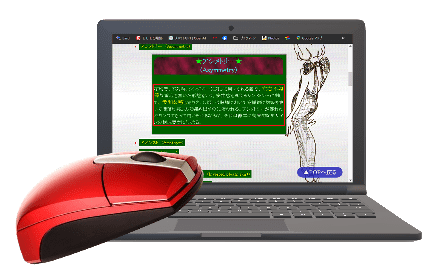
ブラウザー上の文章にカーソルを表示 !?
Word やメモ帳と同じ操作ができる!!
ショートカットキーが超便利!!
ただ、カーソルが点滅していたら【Shift】キーと【矢印】キーで簡単に選択範囲を決めたりできて便利ですよね。
ブラウザー上の文章にカーソルが表示できたら、Wordやメモ帳と同じように言葉や文章を選択できて便利やと思いませんか。
勿論、現状のままでも文頭にマウスポインターを持っていき左クリックしながらドラッグすれば選択することは可能ですよね。
実は、Google Chromeにはカーソル ブラウジング、Microsoft Edgeにはキャレット ブラウズという、カーソルを表示させる方法はあるんですよ。
今日は、そのやり方を書いて置こうと思います。
- 【Google Chrome(カーソル ブラウジング)の設定方法】
- 先ず、Chrome画面の右側に表示されてる『…』をクリックします。
- 開いたメニューの中から『設定』を選択します。
- 設定画面が開いたら左側の項目の中から『ユーザー補助機能』を選択します。
- 次に、右側の項目の中から『テキストカーソルを使ってページ間を移動する』を『オン』にします。
- 【Microsoft Edge(キャレット ブラウズ)の設定方法】
- 先ず、Edge画面の右側に表示されてる『…』をクリックします。
- 開いたメニューの中から『設定』を選択します。
- 設定画面が開いたら左側の項目の中から『アクセシビリティ』を選択します。
- 次に、右側のキーボード項目の中から『テキストカーソルのあるページに移動する』を『オン』にします。
- 【ショートカットキーで切替える方法】Chrome・Edge共通

- キーボードの『F7』キーを押します。
- すると、左の画像が出てきますので『オンにする』をクリックします。
再度、F7キーを押せば解除されます。
- すると、左の画像が出てきますので『オンにする』をクリックします。
- 再度、F7キーを押せば、左の画像が出てきますので『オフにする』をクリックします。
- すると、左の画像が出てきますので『オンにする』をクリックします。
- 【結果、ブラウザー上の文章に点滅カーソルが表示】
- すると、ブラウザー上の文章の部分にカーソルが点滅した状態で表示されますので、【Shift】キーと【矢印】キーで選択したりできます。










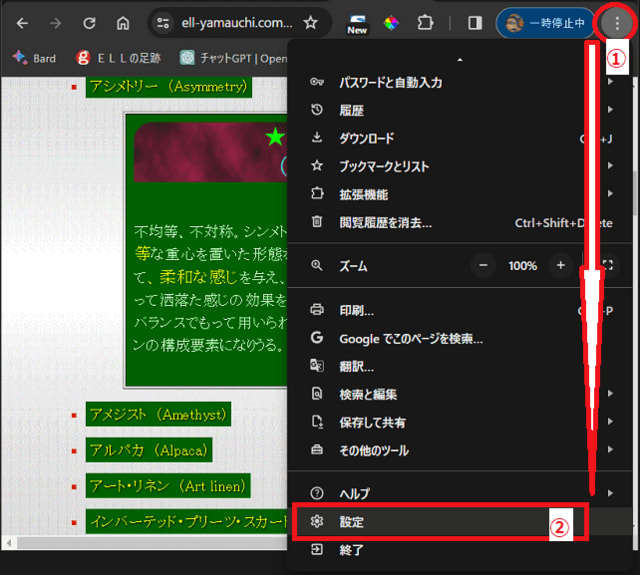
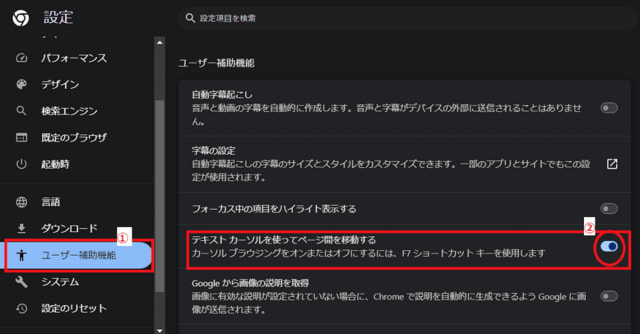

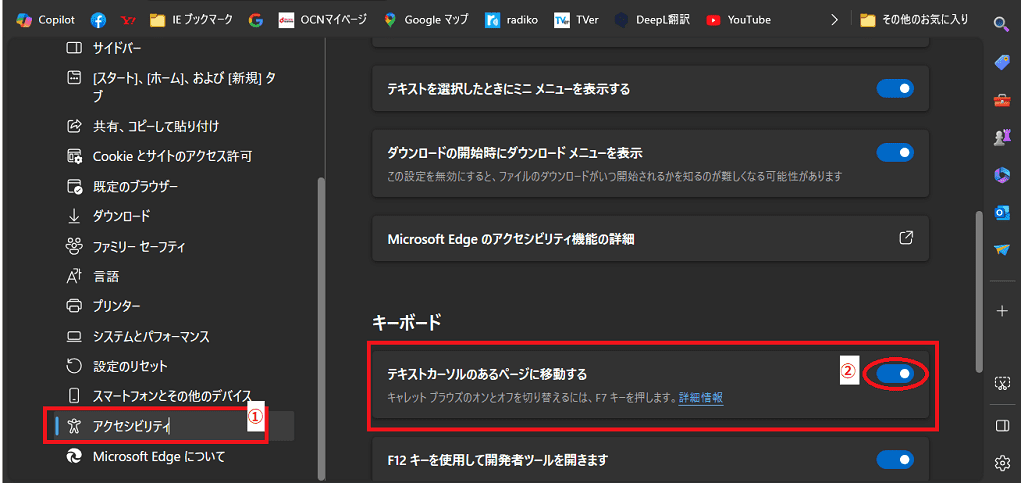
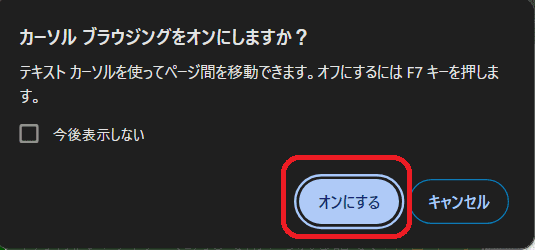
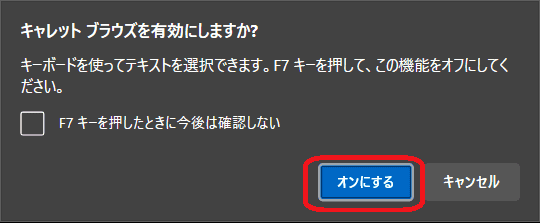













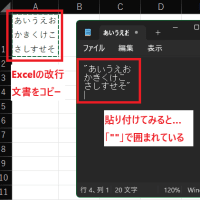












※コメント投稿者のブログIDはブログ作成者のみに通知されます